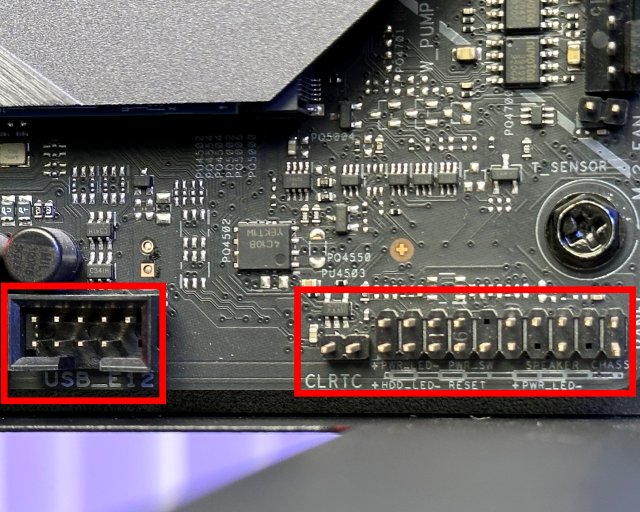Das Motherboard ist eine wichtige Komponente im PC-Bauprozess. Die meisten Ihrer Systemkomponenten, einschließlich unter anderem CPU, GPU, RAM und Speicher, sind alle auf dem Motherboard installiert. Es ist wirklich das Rückgrat Ihres Computers und eines der ersten Teile, die wir installieren, wenn wir einen PC von Grund auf neu bauen. Sie müssen also sicherstellen, dass das Motherboard korrekt im PC-Gehäuse installiert wurde, bevor Sie mit der Installation der GPU fortfahren oder das Netzteil anschließen. Nun, die Installation eines Motherboards in einem Computergehäuse ist keine so bergige Aufgabe, wie manche vielleicht glauben, aber Sie müssen ein paar Dinge beachten. Wenn Sie also einen neuen PC bauen oder Ihren vorhandenen aufrüsten, schauen wir uns an, wie Sie das Motherboard auf Ihrem PC installieren.
Schritt-für-Schritt-Anleitung zur Installation des Motherboards (2023)
Wir helfen Ihnen auch dabei, die Front-E/A Ihres Gehäuses perfekt anzuschließen, ein Schritt, der ansonsten für viele PC-Hersteller verwirrend ist. Dies ist eine Schritt-für-Schritt-Anleitung zur Installation des Motherboards in Ihrem PC-Gehäuse.
Was Sie vor der Installation des Motherboards beachten sollten
Sammeln Sie die notwendigen Werkzeuge
Obwohl dies wie eine offensichtliche Voraussetzung für den Bau eines PCs erscheinen mag, denken Sie daran, Ihre Werkzeuge an Ihrem Arbeitsplatz zu sammeln und zu organisieren. In diesem Fall benötigen Sie in erster Linie einen Kreuzschlitzschraubendreher. Sorgen Sie außerdem für einen sauberen Arbeitsplatz und erden Sie sich, bevor Sie mit Arbeiten an PC-Komponenten beginnen. Verwenden Sie während des Installationsvorgangs ein antistatisches Armband, um elektrostatische Schäden zu vermeiden.
Überprüfen Sie die Motherboard-Kompatibilität mit dem PC-Gehäuse
Die Auswahl des richtigen PC-Gehäuses ist der nächste wichtige Schritt in diesem Prozess. Abhängig von der Größe Ihres PC-Gehäuses kann es entweder ein Full-Size-ATX-, MicroATX- oder Mini-ITX-Board aufnehmen. Wie wir in unserem ausführlichen Leitfaden zu verschiedenen Arten von Motherboards beschrieben haben, können Sie erfahren, welche Motherboards in welche Art von PC-Gehäuse passen.

Daher sollten das von Ihnen verwendete PC-Gehäuse und das Motherboard kompatibel sein. Beispielsweise passt ein Full-Tower-Gehäuse auf alle drei Arten von Motherboards, aber ein Gehäuse mit einem kleineren Formfaktor kann nur auf ein Mini-ATX-Motherboard passen.
Installieren Sie Kernkomponenten auf dem Motherboard
Bevor Sie das Motherboard in Ihren PC einbauen, stellen Sie sicher, dass Sie die Kernkomponenten installieren und den grundlegenden Aufbau außerhalb des Gehäuses abschließen. Wir empfehlen Ihnen, die CPU zusammen mit den RAM-Modulen und Speichersticks auf Ihrem Motherboard zu installieren, bevor Sie mit dieser Anleitung fortfahren. Sie können auch einen Luftkühler oder AIO installieren, bevor Sie das Motherboard in das Gehäuse einsetzen.
Suchen Sie nach erforderlichen Stromanschlüssen
Ihr Motherboard hat entweder einen einzelnen 6-poligen/8-poligen CPU-Stromanschluss oder zwei 8-polige Stromanschlüsse. High-End-Motherboards wie das ASUS ROG Z790-E haben in der Regel zwei Stromanschlüsse, um höhere Leistungsgrenzen für entsperrte CPUs zu unterstützen. Bereiten Sie daher Ihre Stromversorgungskabel für eine erfolgreiche Installation des Motherboards entsprechend vor.
Halten Sie Ihr Motherboard-Handbuch griffbereit
Stellen Sie sicher, dass Sie das Motherboard-Handbuch zur Hand haben, bevor Sie mit der Arbeit am Build beginnen. Wenn Sie Ihr Motherboard-Handbuch vermissen, können Sie es von der Website des Herstellers herunterladen. Warum brauchen Sie es? Da nicht alle Motherboards gleich aufgebaut sind, müssen wir möglicherweise im Handbuch nachschlagen, um Anschlüsse für USB-Header, RGB-Leuchten, Front I/O und mehr zu bestätigen.
Motherboard-Abstandshalter erklärt
Sie haben also Ihr PC-Gehäuse ausgepackt und kleine schraubenartige Metallteile gefunden, die dort installiert sind, wo Sie das Motherboard platzieren müssen. Jetzt fragen Sie sich, was sie sind und wofür sie verwendet werden. Nun, diese kleinen Metallteile sind es Abstandshalter genanntund Sie müssen sie in Ihrem PC-Schrank installieren, um das Gehäuse für die Motherboard-Installation vorzubereiten.
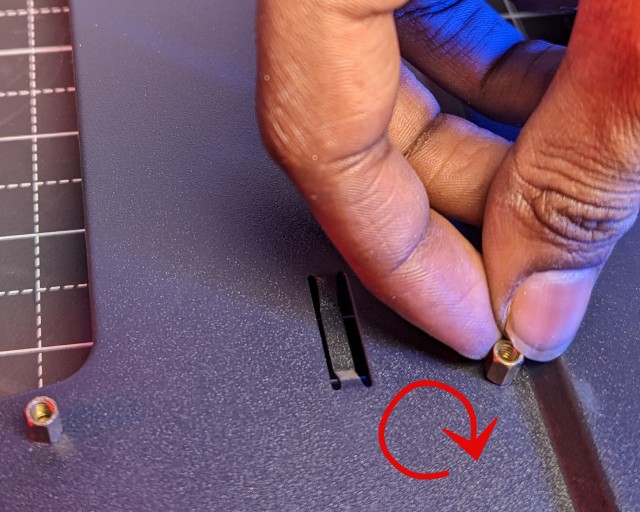
Jede Motherboard-Schraube benötigt einen Abstandshalter für die Installation, und ihre Positionierung ist festgelegt basierend auf der Größe Ihres Motherboards. Warum Sie Abstandshalter zwischen Ihrem Motherboard und dem Gehäuseinneren benötigen, ist einfach zu beantworten. Die Abstandshalter stellen sicher, dass die blanke Platine Ihres Motherboards das elektrisch leitende Innere des Gehäuses nicht berührt.
Ihr Motherboard wird in die Abstandshalter geschraubt, die Sie im Gehäuse platziert haben, was nicht nur eine sichere Installation garantiert, sondern auch hilft Vermeiden Sie das Risiko eines Kurzschlusses der Platine. Schrauben Sie das Motherboard also niemals direkt ein, da die richtige Positionierung der Abstandshalter ein wichtiger Schritt für die Installation des Boards ist.
So installieren Sie das Motherboard in einem Gehäuse
1. Wie oben erwähnt, stellen wir zunächst sicher, dass sich die Abstandshalter an der richtigen Stelle befinden, bevor wir das Motherboard montieren. Abstandshalter sind normalerweise im Gehäuse für eine bestimmte Motherboard-Größe vorinstalliert, aber Sie müssen sie möglicherweise für Ihr Motherboard neu positionieren. Holen Sie sich also Ihre Werkzeuge und Ihr Motherboard, um zu lernen, wie Sie die Abstandshalter richtig positionieren.

2. Positionieren Sie nun Ihr Motherboard im Inneren des Gehäuses über den im Gehäuse installierten Abstandshaltern. Das die Schraubenlöcher des Motherboards ausgerichtet sind bestimmte Abstandspositionen. Möglicherweise müssen Sie Ihr Motherboard im Inneren des Gehäuses verschieben und die Löcher an den Abstandspunkten ausrichten. Als nächstes beurteilen Sie, ob die aktuellen Abstandspositionen für Ihre Motherboard-Installation funktionieren oder nicht.
In der folgenden Demonstration haben wir einige der Motherboard-Schraubenlöcher an ihren Abstandspositionen hervorgehoben. Sie können sehen, dass einer der Abstandshalter in der mittleren Reihe hier fehlt, also müssen wir ihn manuell installieren. Fahren Sie mit dem nächsten Schritt fort, um zu erfahren, wie das geht.

3. Wenn sich die Abstandshalter nicht in den richtigen Positionen befinden, müssen Sie die richtigen Positionen für die Installation in Ihrem Gehäuse notieren. Legen Sie dann das Motherboard beiseite und Entfernen Sie alle inkompatiblen Abstandshalter (Drehen Sie gegen den Uhrzeigersinn und verwenden Sie eine Zange, wenn sie fest sitzen). Nächste,Positionieren Sie Ihren Abstandshalter an den richtigen Schraubenlöchern für Ihr Motherboard und schrauben Sie ihn ein, indem Sie ihn mit der Hand im Uhrzeigersinn drehen.
Notiz: Wenn keiner der Abstandshalter im Gehäuse installiert ist, müssen Sie alle erforderlichen Positionen basierend auf Ihrem Motherboard notieren. Schrauben Sie dann nacheinander die Abstandshalter an den entsprechenden Positionen ein.
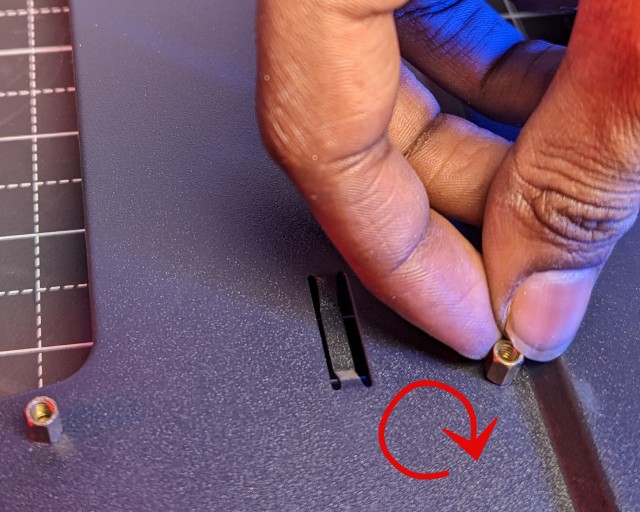
3. Als nächstes Fügen Sie bei Bedarf die E/A-Abschirmung hinzu. Vergessen Sie nicht das E/A-Schild, da es die Anschlüsse Ihres Motherboards schützt, anstatt sie freizulegen. In unserem Fall wird das Motherboard mit einem vorinstallierten I/O Shield geliefert. Aber viele Low-End- und Budget-Motherboards werden mit einem E/A-Schild (Metallblech mit E/A-Port-Ausschnitten) in der Verpackung geliefert, und Sie müssen es manuell installieren. So sieht beispielsweise ein Motherboard mit einer E/A-Abschirmung aus, die die Anschlüsse abdeckt.

5. Positionieren Sie als Nächstes das Motherboard im Gehäuse, indem Sie zuerst die linke Seite nach unten absenken. Stellen Sie sicher, dass die verschiedenen Ports mit der Abdeckung der E/A-Abschirmung ausgerichtet sind. Suchen Sie dann die Abstandshalter und senken Sie die rechte Seite des Motherboards ab. Stellen Sie sicher, dass sie perfekt mit den Löchern ausgerichtet sind und die Platine fest auf den Abstandshaltern aufliegt. Einmal richtig positioniert, Schrauben Sie das Motherboard fest mit Ihrem Kreuzschlitzschraubendreher.
Notiz: Schrauben Sie das Motherboard niemals zu fest ein. Wenn Sie das Motherboard fest einschrauben, können Sie die Platine Ihres Boards beschädigen. Dadurch erlischt die Garantie, wenn Spuren von den Schrauben hinterlassen werden. Konzentrieren Sie sich darauf, die Motherboard-Schrauben anzuziehen, bis sie sich genau richtig anfühlen, nicht zu fest.
6. Nun, Sie haben das Motherboard erfolgreich in Ihr PC-Gehäuse eingebaut, aber wir müssen noch ein paar Dinge tun.
Holen Sie sich das Motherboard-Handbuch und navigieren Sie zu ‘Front-I/O-Header’ Sektion. Hier finden Sie unter anderem eine Erklärung, wo Sie die vorderen E/A-Anschlüsse, den Netzschalter, den Reset-Schalter und die vorderen Audioanschlüsse anschließen müssen. Stecken Sie die vorderen E/A-Anschlüsse nacheinander ein, gemäß den Angaben in Ihrem Motherboard-Handbuch. Im Handbuch finden Sie auch die Position für USB-Header, schließen Sie diese also an, um die USB 3.0- oder USB Type-C-Anschlüsse auf der Vorderseite funktionsfähig zu machen.
Notiz: Wenn Sie genau hinsehen, sind die richtigen Positionen zum Einstecken der vorderen I/O-Stiftleisten oft auch auf dem Motherboard selbst aufgedruckt.
7. Danach müssen Sie Schließen Sie das Hauptstromkabel an und andere Komponentenkabel, sobald Sie das Netzteil (Netzteil) in Ihrem Build installiert haben. Wir können in diesem Handbuch nicht erläutern, wo die einzelnen Kabel oder Anschlüsse auf dem Motherboard angeschlossen werden müssen. Aber keine zwei Motherboards sind gleich, also müssen Sie das Handbuch verwenden, um das selbst herauszufinden.
8. Das ist es! Sie haben Ihr Motherboard erfolgreich im PC-Gehäuse installiert. Sie können damit fortfahren, den Rest Ihres PC-Builds zusammenzustellen und Komponenten wie die Grafikkarte, PCIe-Zusatzkarten und Speicherlaufwerke zu installieren.
Häufig gestellte Fragen (FAQ)
Nein, die Installation des Motherboards im Gehäuse unterscheidet sich bei AMD- und Intel-Motherboards nicht. Das einzige, was zu beachten ist, ist die Größe des Motherboards, da sie den Installationsprozess beeinflusst und wo Sie die Abstandshalter positionieren müssen.
Stellen Sie sicher, dass Ihr Gehäuse Ihr Motherboard unterstützt, indem Sie die Kompatibilität im Datenblatt überprüfen. Die Mini-ITX-, Micro-ATX- oder Full-ATX-Motherboards können alle in ein Full-Tower-ATX-Gehäuse passen, aber ein Mini-ITX-Gehäuse kann kein Micro-ATX-Motherboard aufnehmen. Stellen Sie also sicher, dass Sie das richtige Gehäuse für Ihren PC-Build auswählen. Sie müssen ein anderes Motherboard oder Gehäuse verwenden, wenn diese nicht kompatibel sind.
Nein, Sie können die E/A-Abschirmung nicht installieren, ohne das Motherboard zu entfernen. Denken Sie also daran, die E/A-Abschirmung zu installieren, bevor Sie das Motherboard im PC-Gehäuse montieren. Sie müssen alle Schrauben und Kabel der Hauptplatine entfernen, die E/A-Abschirmung installieren und den Installationsvorgang der Hauptplatine wiederholen, wenn Sie die E/A-Abschirmung vergessen haben.
Sie können die Treiberpakete für alle verschiedenen Motherboard-Komponenten über die Website des Herstellers erhalten. Windows Update führt automatisch Treiberaktualisierungen für Ihre Komponenten durch.
Sie können weitere Abstandshalter für Ihr PC-Gehäuse über einen lokalen Anbieter oder online über Amazon kaufen. Wenn Sie ein neues PC-Gehäuse haben, finden Sie Abstandshalter vorinstalliert oder in der Gehäuseverpackung, sodass Sie sofort mit der Installation des Motherboards beginnen können. Es sollte jedoch beachtet werden, dass Sie möglicherweise Abstandshalter kaufen müssen, wenn Sie ein älteres Gehäuse verwenden.
Wenn Sie bei einer Grafikkarte und nur wenigen Speichergeräten bleiben möchten und keinen großen AIO oder Luftkühler benötigen, ist Mini-ITX möglicherweise die richtige Wahl für Sie. Mit ATX-Motherboards können Benutzer ihr System mit viel mehr Speichergeräten, einer zweiten Grafikkarte und noch mehr Dingen erweitern, was viele Möglichkeiten eröffnet.
Installieren eines Motherboards in Ihrem Computer
Das ist so ziemlich alles, was Sie über die Montage eines Motherboards in einem Gehäuse wissen müssen, wenn Sie Ihren ersten PC bauen oder einen älteren Computer aufrüsten. Wenn Sie die obigen Schritte sorgfältig befolgt haben, hätten Sie das Motherboard erfolgreich in Ihrem PC installiert. Obwohl Sie auf ein paar Dinge achten müssen, war der Prozess ziemlich einfach, oder? Sobald Sie die Platine installiert haben, können Sie alle Stromanschlüsse anschließen, den Luftkühler auf der CPU installieren (nachdem Sie Wärmeleitpaste auf die CPU aufgetragen haben) und den PC einschalten, um zu sehen, ob er einwandfrei funktioniert. Wenn Sie Zweifel haben oder während der Installation auf Probleme stoßen, teilen Sie uns dies in den Kommentaren unten mit.